7 correctifs pour le logiciel AMD Adrenalin qui ne fonctionne pas ou ne souvre pas

Vous êtes confronté au problème du logiciel AMD Adrenalin qui ne fonctionne pas ou ne s
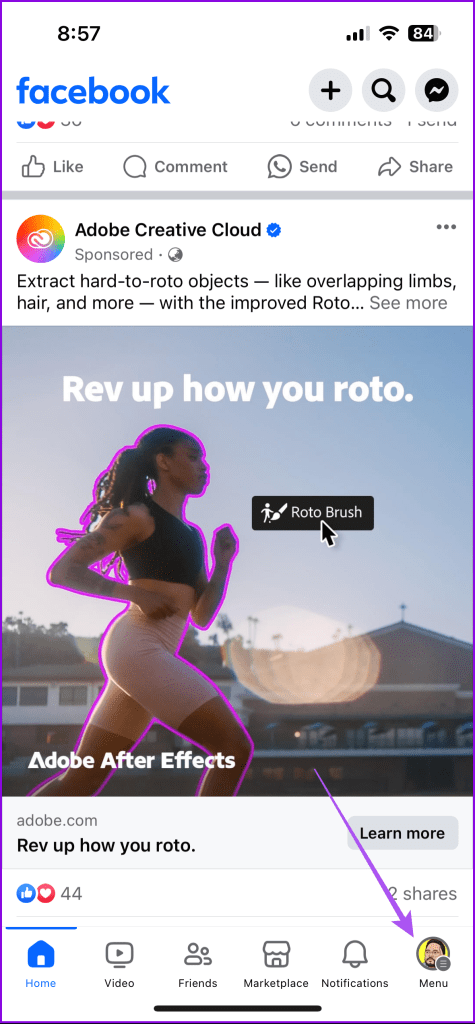
L'onglet Regarder sur Facebook vous permet de visualiser et d'enregistrer des vidéos de manière transparente. Vous pouvez également consulter votre historique complet de Facebook Watch via l'onglet. Bien que cela vous aide à rechercher ce que vous avez regardé précédemment, cela permet également à Facebook de recommander davantage de vidéos en fonction de vos intérêts.
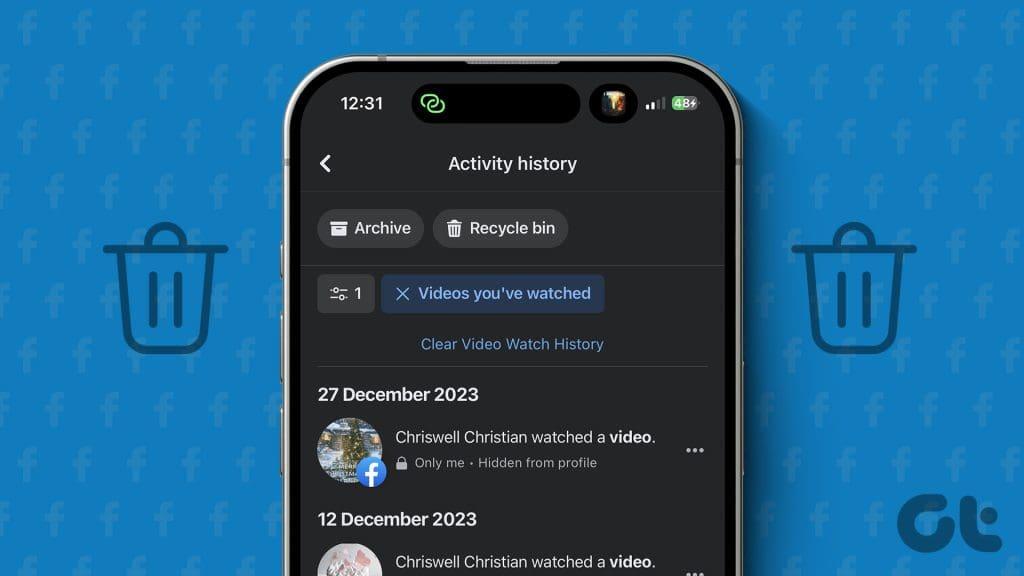
Il va sans dire que le contenu recommandé peut ne pas toujours correspondre à vos intérêts. En fait, vous pourriez tomber sur des vidéos que vous n’aimez pas du tout. En tant que tel, voici comment supprimer votre historique de surveillance sur mobile et ordinateur pour empêcher Facebook de recommander un contenu similaire.
La plupart des gens utilisent leur téléphone pour naviguer sur Facebook. Alors, laissez-nous d’abord vous montrer comment supprimer votre historique Facebook Watch sur iPhone et Android. Assurez-vous que vous utilisez la dernière version de l'application pour éviter tout problème.
Étape 1 : Ouvrez l'application Facebook sur votre iPhone ou votre téléphone Android.
Étape 2 : Sur iPhone, appuyez sur l'icône de profil dans le coin inférieur droit.
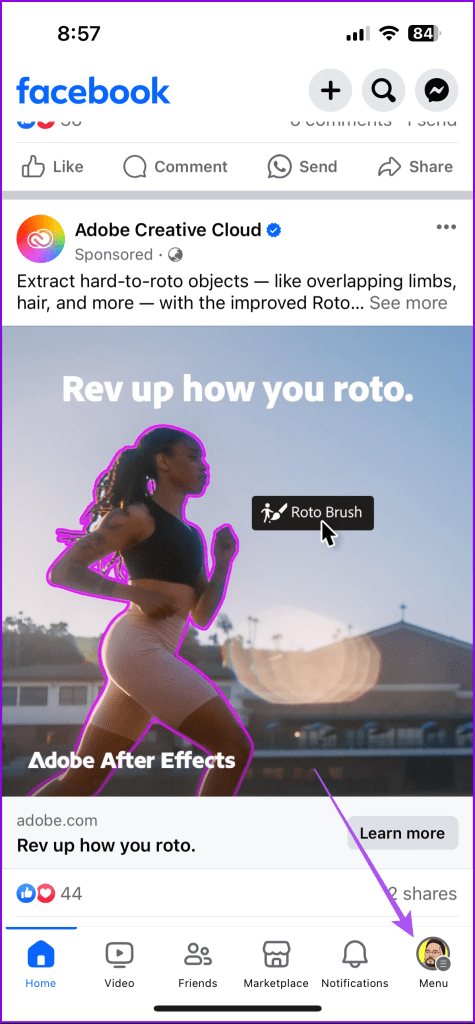
Sur Android, appuyez sur l'icône du menu hamburger dans le coin supérieur droit.
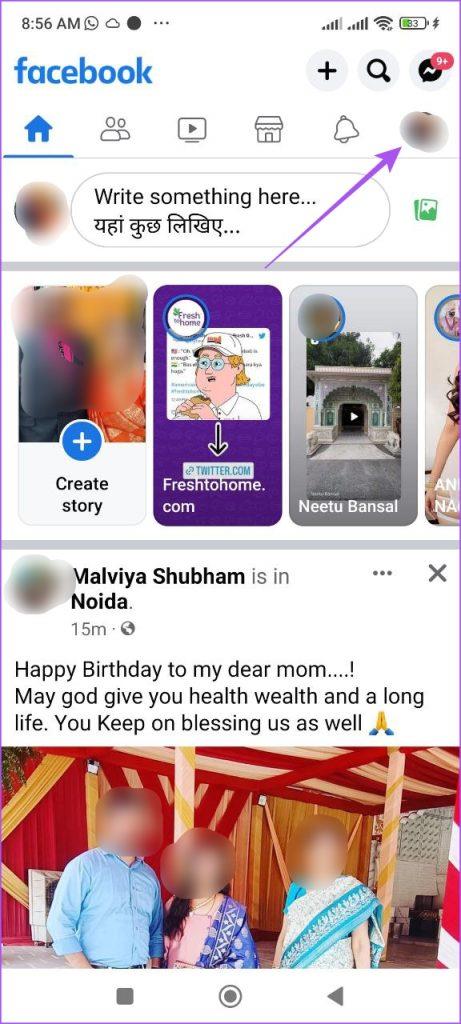
Étape 3 : Appuyez sur l'icône Paramètres dans le coin supérieur droit. Ensuite, faites défiler vers le bas et sélectionnez Journal d'activité.


Étape 4 : faites glisser votre doigt vers la droite pour rechercher le filtre Vidéos regardées. En appuyant dessus, vous affichez votre historique de surveillance Facebook.
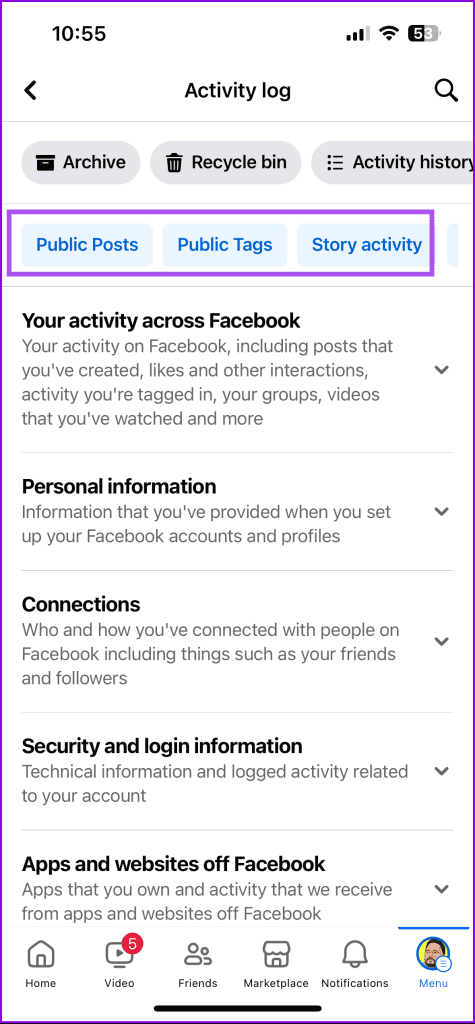

Étape 5 : Appuyez sur « Effacer l'historique des vidéos regardées » et sélectionnez Effacer pour confirmer.
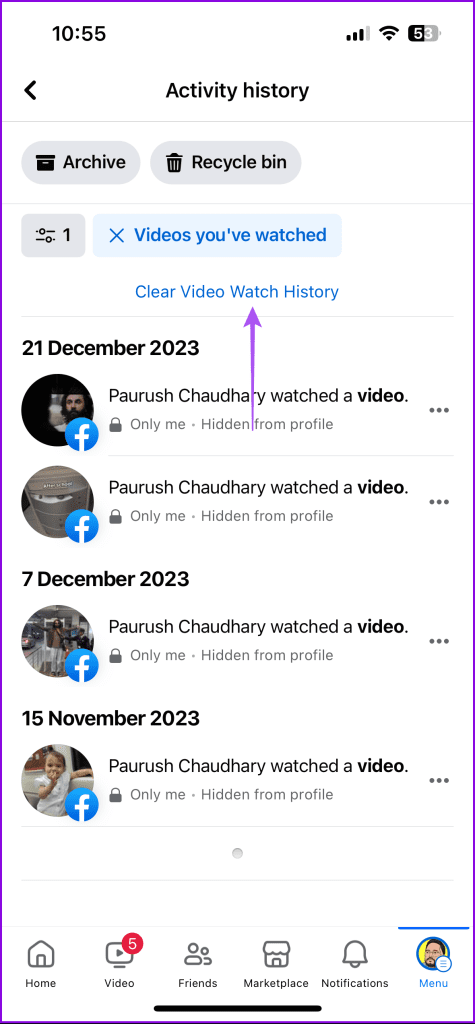
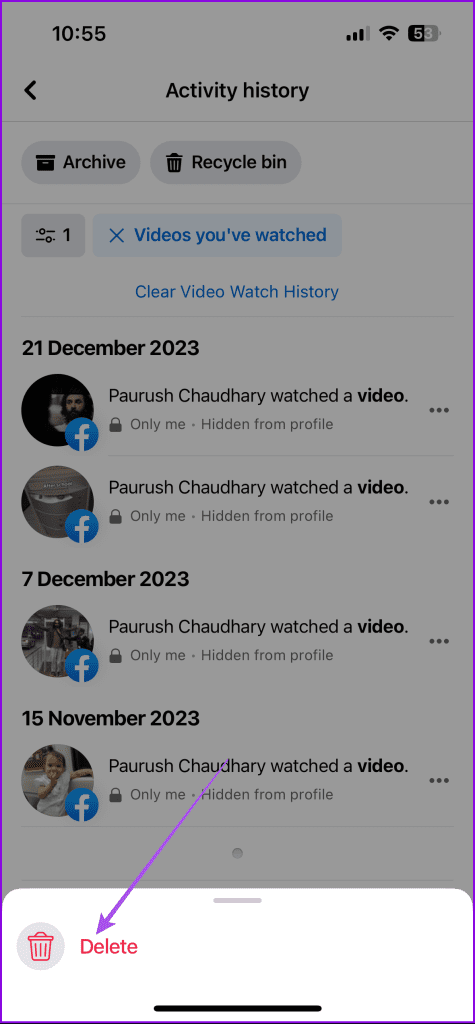
Une fois cela fait, l’intégralité de votre historique Facebook Watch sera effacée de votre compte.
Vous pouvez également choisir de supprimer quelques vidéos sélectionnées de votre historique de surveillance Facebook. Voici comment.
Étape 1 : Ouvrez l'application Facebook sur votre iPhone ou votre téléphone Android.
Étape 2 : Sur iPhone, appuyez sur l'icône de profil dans le coin inférieur droit. Sur Android, appuyez sur l'icône du menu hamburger dans le coin supérieur droit.
Étape 3 : Appuyez sur l'icône Paramètres dans le coin supérieur droit. Ensuite, faites défiler vers le bas et sélectionnez Journal d'activité.


Étape 4 : faites glisser votre doigt vers la droite pour rechercher le filtre Vidéos regardées. Appuyez ensuite dessus pour afficher votre historique de surveillance Facebook.

Étape 5 : Appuyez sur les trois points à côté de la vidéo que vous souhaitez supprimer. Appuyez ensuite sur Supprimer en bas pour confirmer.
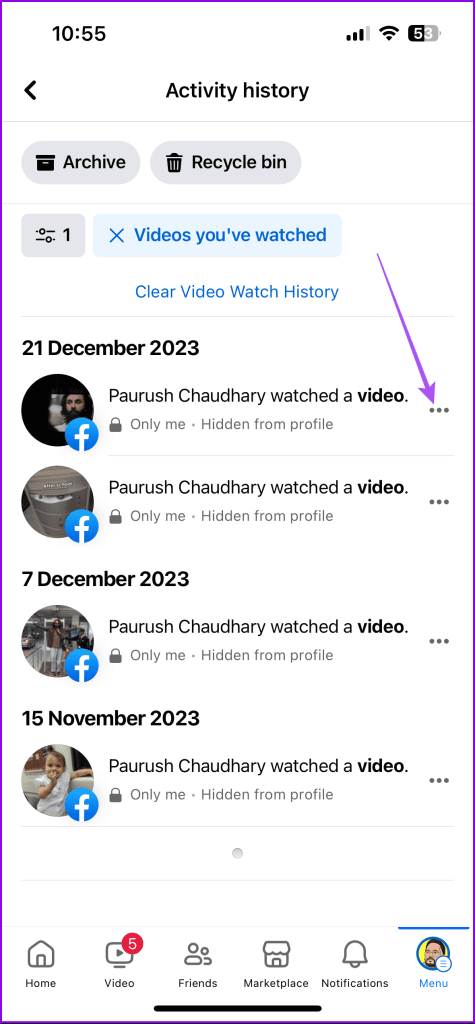
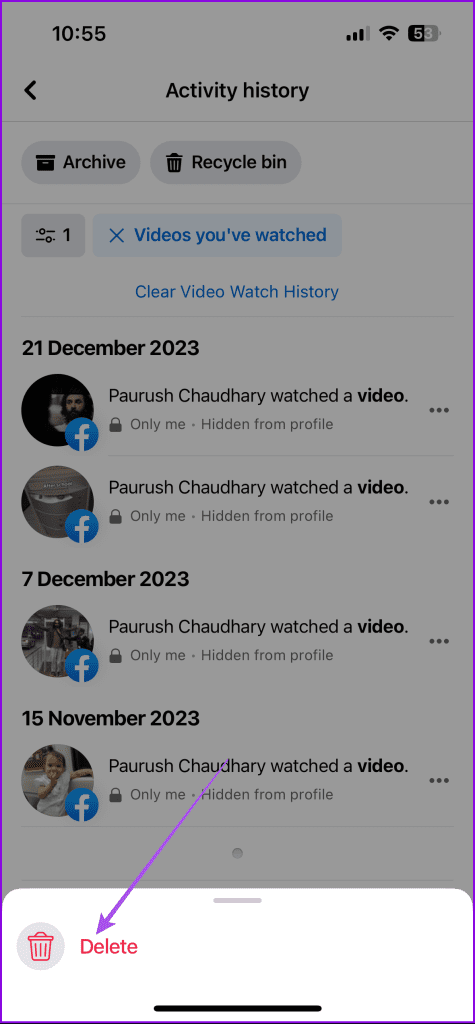
Vous pouvez également choisir d'effacer votre historique de surveillance Facebook pour des dates spécifiques du mois et de l'année. Voici comment.
Étape 1 : Ouvrez l'application Facebook et accédez à Paramètres, en fonction du type de votre appareil.
Étape 2 : Appuyez sur l'icône Paramètres dans le coin supérieur droit et appuyez sur Journal d'activité.


Étape 3 : faites glisser votre doigt vers la droite pour rechercher le filtre Vidéos regardées. Appuyez ensuite dessus pour afficher votre historique de surveillance Facebook.

Étape 4 : Appuyez sur l'icône Filtres et sélectionnez Date en bas.
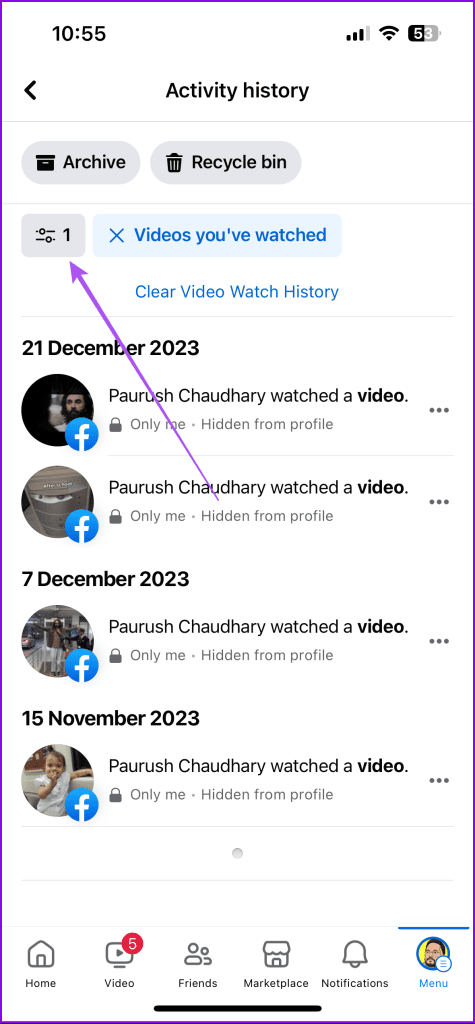
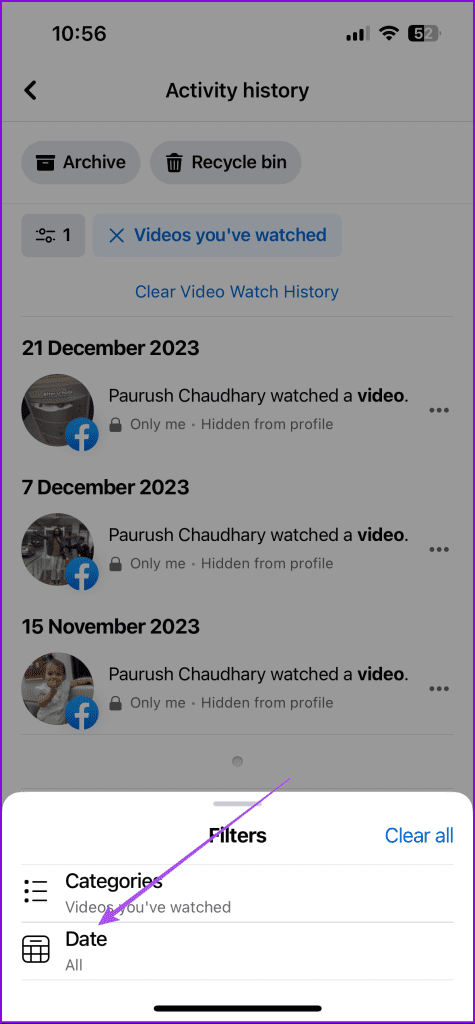
Étape 5 : Spécifiez la période pendant laquelle vous souhaitez supprimer votre historique Facebook Watch.
Ensuite, répétez les mêmes étapes que celles mentionnées ci-dessus pour effacer l'historique de surveillance.
Concentrons-nous maintenant sur les étapes pour supprimer l’intégralité de votre historique Facebook Watch sur votre bureau.
Étape 1 : Ouvrez le navigateur Web et connectez-vous à votre compte Facebook.
Étape 2 : Cliquez sur l'icône de votre profil dans le coin supérieur droit et sélectionnez Paramètres et confidentialité.
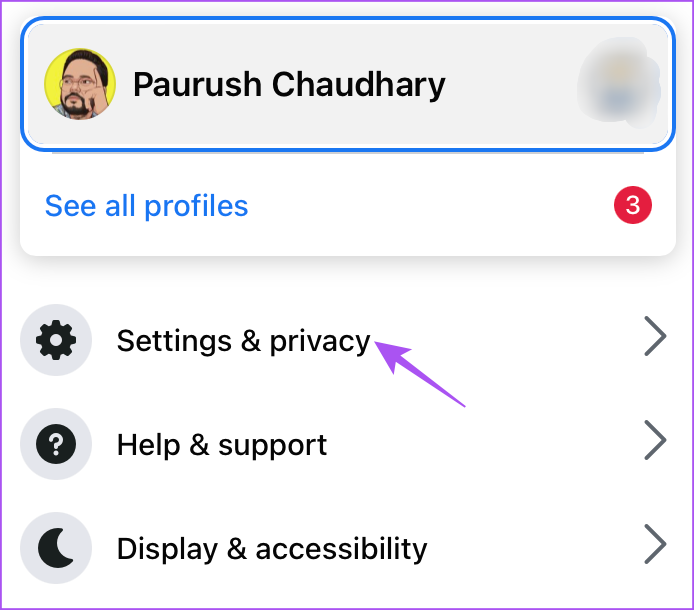
Étape 3 : Sélectionnez Journal d'activité dans la liste des options.

Étape 4 : Cliquez sur « Vidéos que vous avez regardées » dans le menu de droite.
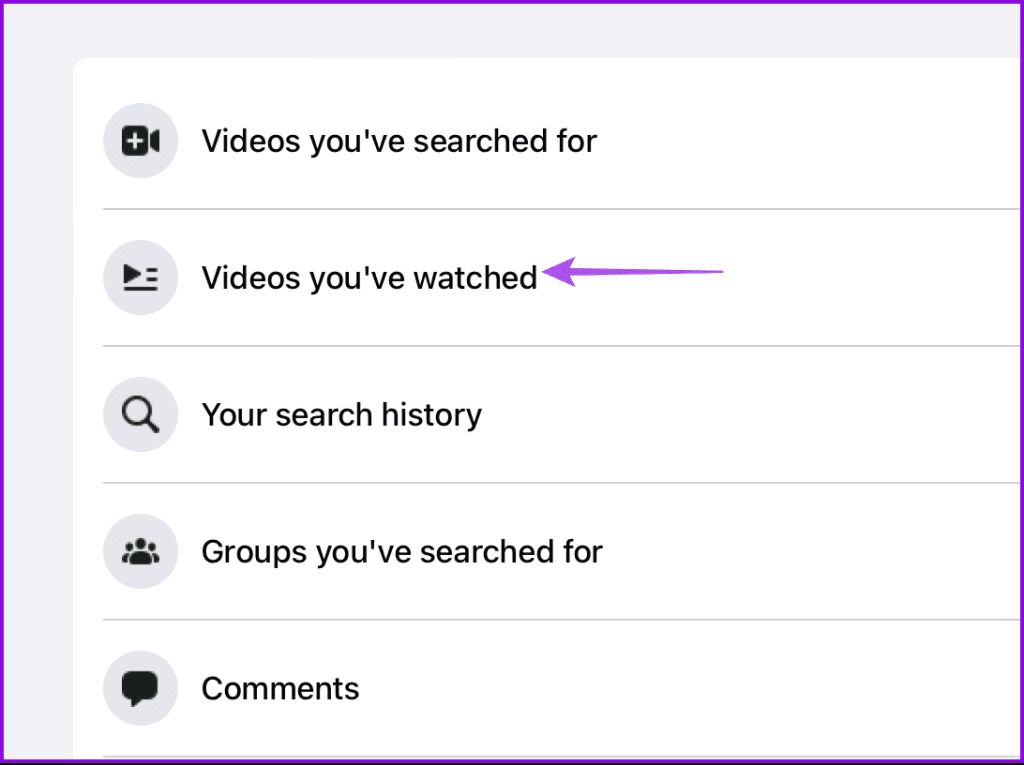
Étape 5 : Sélectionnez « Effacer l'historique des vidéos regardées » en haut à droite.
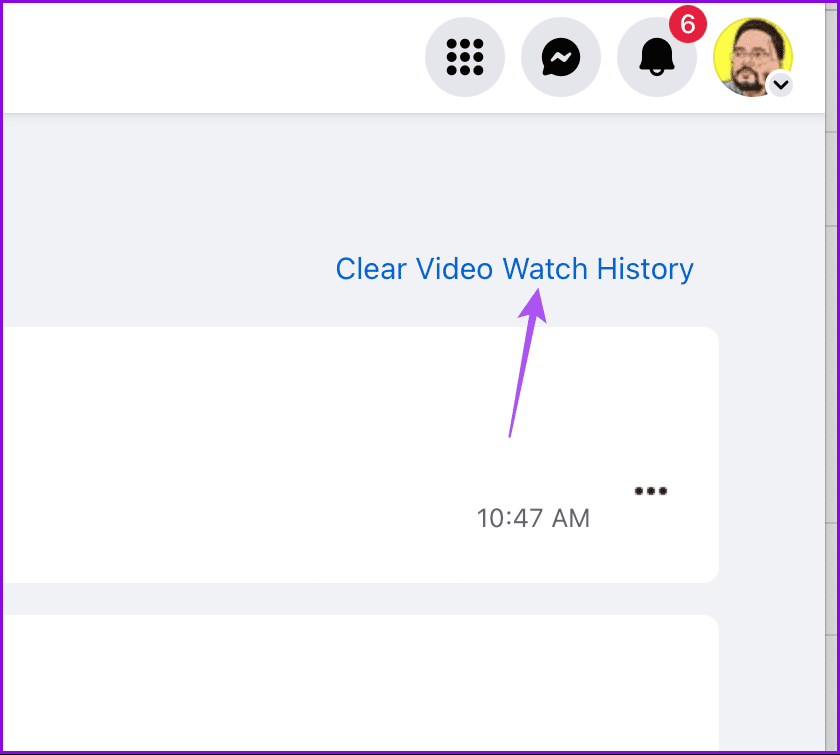
Pour supprimer des vidéos spécifiques, cliquez sur les trois points à côté du nom de votre vidéo et cliquez sur Supprimer.
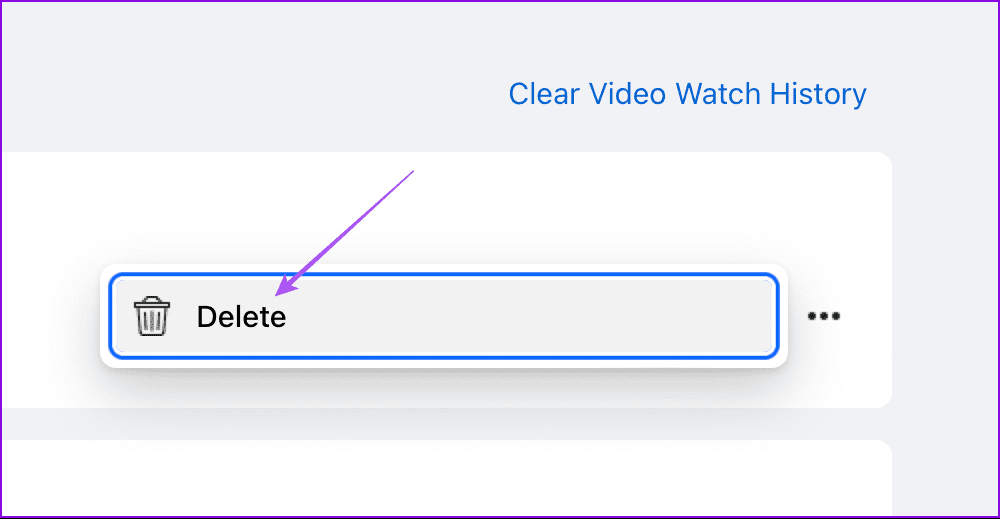
Étape 1 : Connectez-vous à Facebook et cliquez sur l'icône de votre profil.
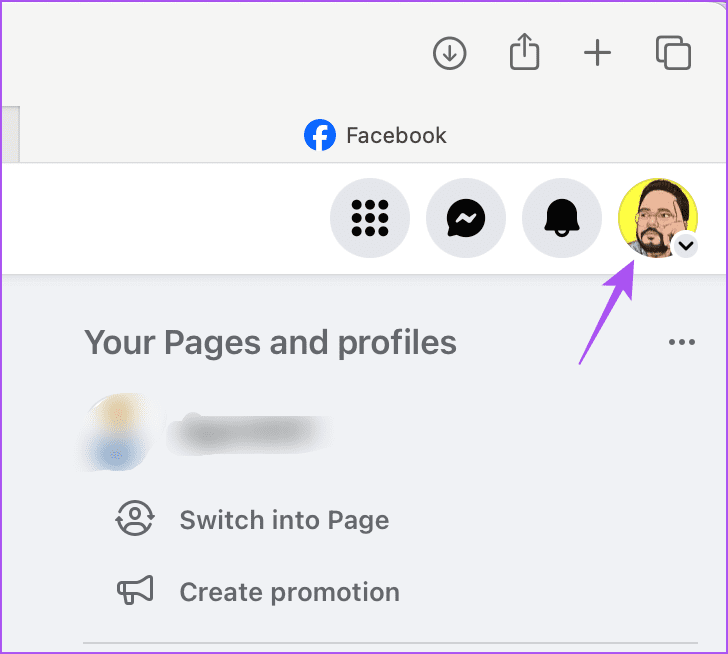
Étape 2 : Cliquez sur Paramètres et confidentialité et sélectionnez Journal d'activité dans la liste des options.

Étape 3 : Cliquez sur « Vidéos que vous avez regardées » dans le menu de droite.
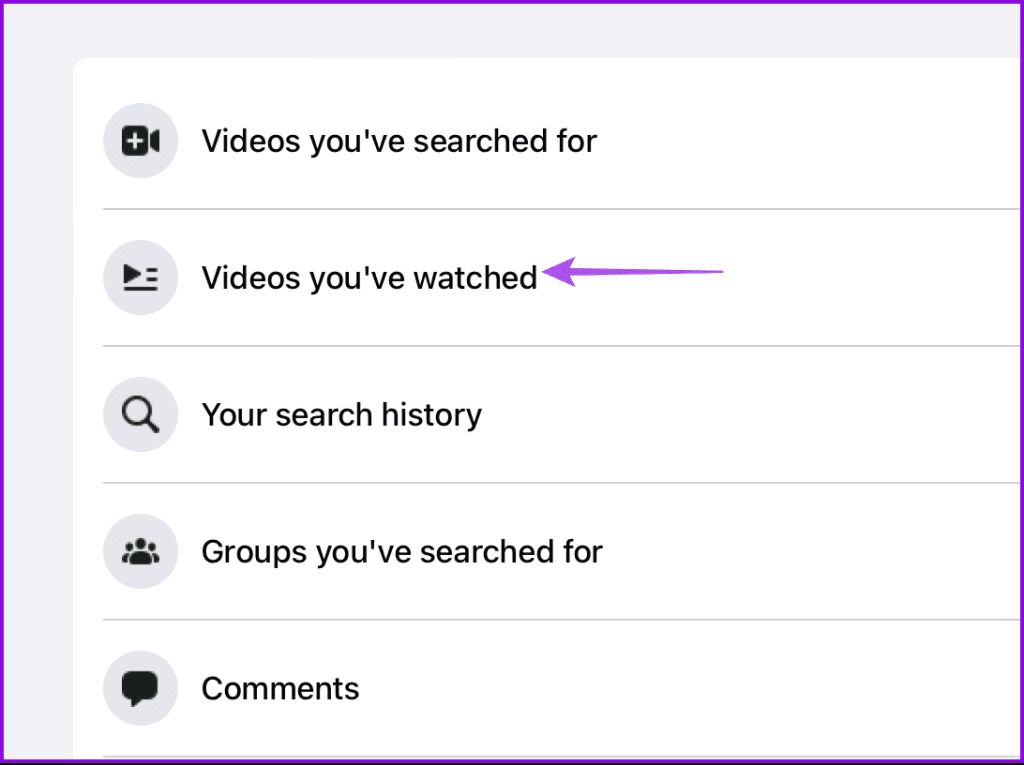
Étape 4 : Cliquez sur l'icône Calendrier sous Filtres sur le côté gauche.
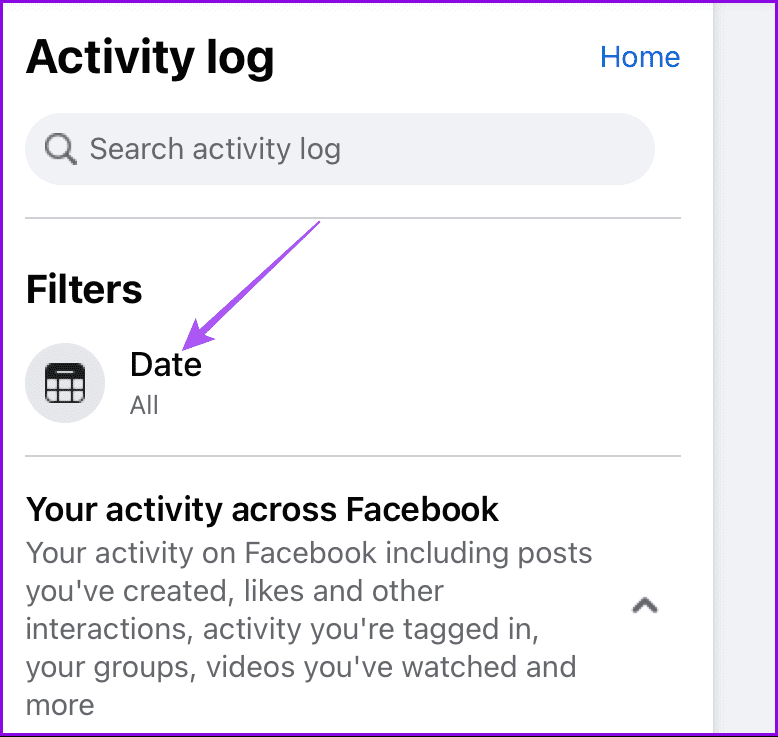
Étape 5 : Sélectionnez la durée et cliquez sur Enregistrer les modifications.
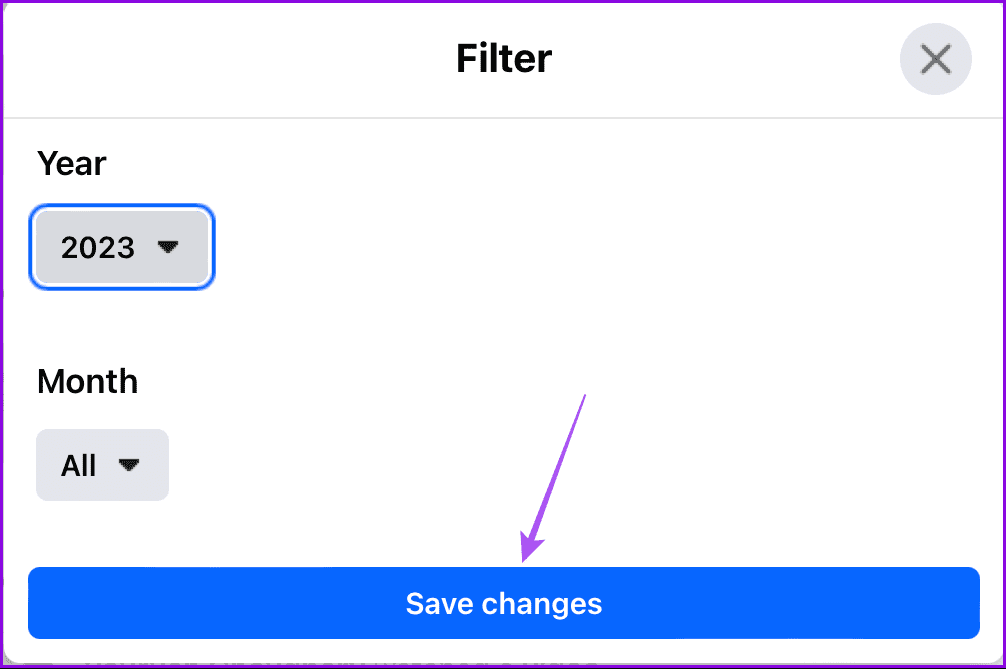
Vous pouvez également supprimer toutes les vidéos en direct que vous avez regardées sur la plateforme. Voici comment procéder en utilisant votre bureau.
Étape 1 : Connectez-vous à Facebook et accédez à Paramètres et confidentialité.
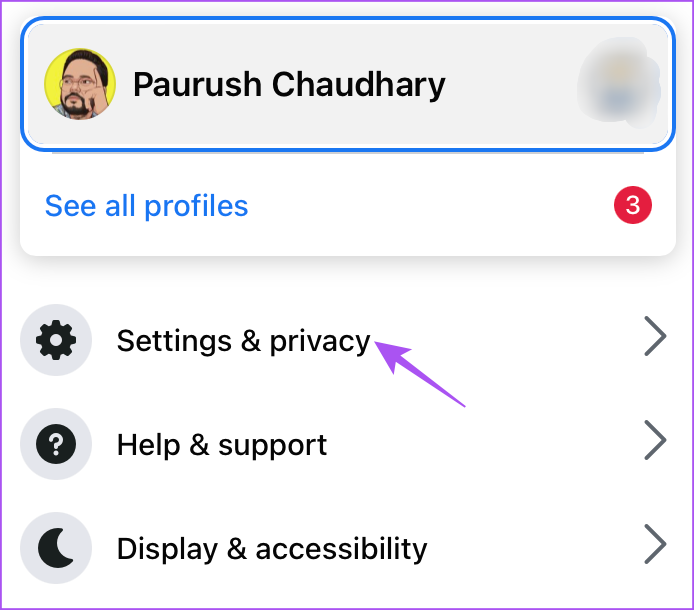
Étape 2 : Cliquez sur Journal d'activité.

Étape 3 : Tapez Vidéos en direct dans la barre de recherche sur le côté gauche.
Étape 4 : Cliquez sur « Vidéos en direct que vous avez regardées ».
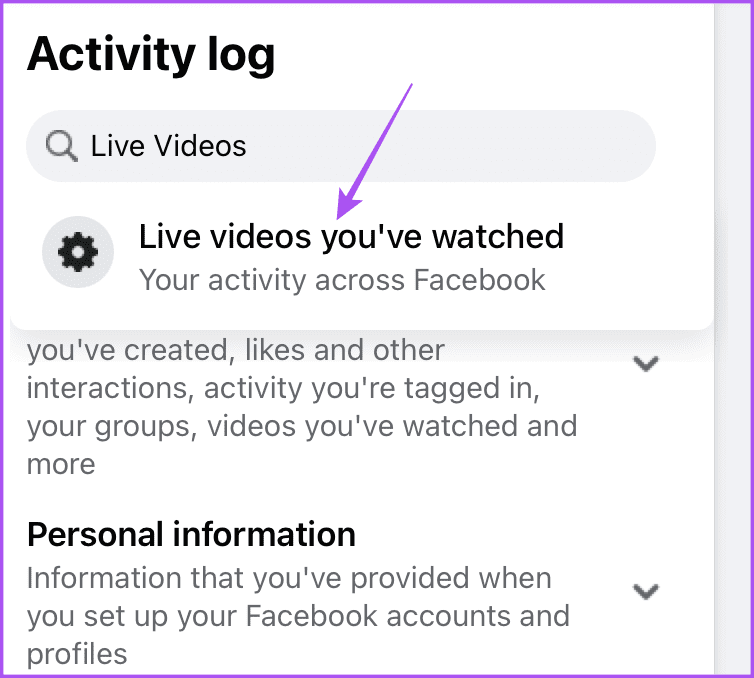
Étape 5 : Suivez les mêmes étapes que celles mentionnées ci-dessus pour supprimer les vidéos en direct de votre historique de visionnage.
Lorsque vous supprimez votre historique Facebook Watch, vous recevez de nouvelles recommandations de contenu de l'algorithme. Vous pouvez également vous référer à notre article si Facebook ne lit pas de vidéos pendant que vous faites défiler la plateforme.
Vous êtes confronté au problème du logiciel AMD Adrenalin qui ne fonctionne pas ou ne s
Pour corriger l
Apprenez à maîtriser le chat Zoom, une fonctionnalité essentielle pour les visioconférences, avec nos conseils et astuces.
Découvrez notre examen approfondi de l
Découvrez comment récupérer votre Instagram après avoir été désactivé en suivant nos étapes claires et simples.
Découvrez comment savoir qui a consulté votre profil Instagram avec nos solutions pratiques. Sauvegardez votre vie privée tout en restant informé !
Apprenez à créer des GIF animés facilement avec votre Galaxy S22. Découvrez les méthodes intégrées et des applications pratiques pour enrichir votre expérience.
Découvrez comment changer la devise dans Google Maps en quelques étapes simples pour mieux planifier vos finances durant votre voyage.
Microsoft Teams s
Vous obtenez l








